php小編魚仔帶你了解xmind心智圖的使用方法。 xmind是一款強大的心智圖工具,能夠幫助使用者整理思維、規劃專案、制定計畫等。透過本教程,你將學會如何創建心智圖、添加內容、設定主題樣式、匯出檔案等操作,讓你更有效率地利用xmind進行工作和學習。跟著我們的步驟,讓xmind成為你的思維利器!
1.開啟XMind,在軟體中間點選「新空白圖」選項。
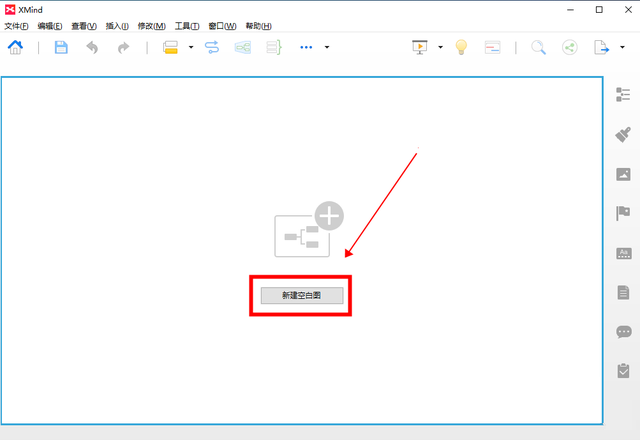
2.進入心智圖創作介面,雙擊「中心主題」編輯所需的內容,如「四大名著」。

3.接著根據中心主題發散思維,在頂部選單中依序點擊「插入」-「子主題」選項,新增分支主題並雙擊編輯內容,重複此步驟直到心智圖內容編輯完成。

4.心智圖內容編輯完成後,可以根據需要插入聯繫、外框、概要、圖標、備註、標籤、超鏈接等內容,以加入圖標為例,在插入中點擊“圖標”,選擇合適的圖標即可。

5.此外,還可以在心智圖右側點選「格式」選項調整畫布格式,或點選主題調整主題格式。

6.最後點選右上角的「匯出」按鈕,可以將心智圖匯出為圖片、SVG、PDF、Excel或Word等格式即可完成。
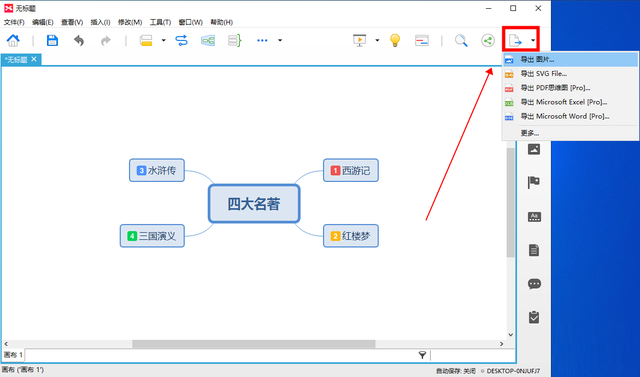
xmind功能介紹
XMind不僅可以繪製心智圖,還能繪製魚骨圖、二維圖、樹狀圖、邏輯圖、組織架構圖(Org、Tree、Logic Chart、Fishbone)。並且,可以方便地從這些展示形式之間進行轉換。可以導入MindManager、FreeMind資料檔。靈活的客製化節點外觀、插入圖示。豐富的樣式和主題。輸出格式有:HTML、圖片。
上面就是小編為大家帶來的xmind心智圖怎麼用的全部內容,希望對大家能夠有所幫助喔。
以上是xmind心智圖怎麼用-xmind心智圖使用教程的詳細內容。更多資訊請關注PHP中文網其他相關文章!




